Phần mềm Onekey Ghost được người dùng Windows sử dụng để thực hiện ghost windows và tạo các bản ghost sao lưu hiệu quả. Đặc điểm của Onekey Ghost là gọn nhẹ và dễ sử dụng. Tuy nhiên, nếu bạn không có kiến thức chuyên sâu về máy tính, có thể bạn sẽ gặp một số khó khăn khi sử dụng phần mềm này.
Onekey Ghost là gì?
Onekey Ghost là một phần mềm miễn phí được phát triển dựa trên giao diện của Symantec Norton Ghost 11.x, một công cụ ghost được biết đến rộng rãi trong cộng đồng người dùng máy tính. Tuy nhiên, Onekey Ghost được thiết kế để đơn giản hóa quá trình ghosting, giúp người dùng thực hiện sao lưu và khôi phục hệ điều hành của họ nhanh chóng và dễ dàng.
Với Onekey Ghost, bạn có thể sao lưu hay khôi phục bất kỳ ổ đĩa nào trên hệ thống của mình, bao gồm cả các ổ đĩa 32 bit và 64 bit, cũng như các hệ điều hành như WinPE và DOS. Bạn sẽ không phải mất hàng giờ để sao lưu dữ liệu khi cài đặt lại hệ điều hành như trước đây. Phần mềm này cho phép thực hiện đồng thời việc sao lưu dữ liệu và cài đặt, giúp quá trình cài đặt lại hệ điều hành diễn ra nhanh chóng mà không cần thiết bị phụ trợ.
Khi sử dụng Onekey Ghost, người dùng không cần sử dụng đĩa CD hoặc USB như các phương pháp thông thường. Thay vào đó, quá trình tạo ghost được tự động hóa hoàn toàn, đồng thời vẫn đảm bảo an toàn tuyệt đối cho các file dữ liệu trên máy tính của họ. Thậm chí, bạn có thể tạo file Ghost từ chính hệ điều hành đang sử dụng, kể cả là Windows 98, XP, Windows 7, Windows 8, 8.1 hay Windows 10 chỉ với vài cú click chuột.
Các tính năng của Onekey Ghost
Onekey Ghost là một công cụ linh hoạt mang lại nhiều tính năng hữu ích, giúp người dùng quản lý và bảo vệ hệ thống của họ. Dưới đây là một số tính năng nổi bật của Onekey Ghost:
- Chạy song song hai mục Restore và Backup: Cho phép người dùng thực hiện cả việc tạo ghost và chạy cài đặt tiện lợi, đơn giản.
- Tạo file ghost win mà không cần đĩa Hirent’s boot: Loại bỏ sự cần thiết của đĩa Hirent’s boot khi tạo file ghost, giúp tiết kiệm thời gian và công sức cho người sử dụng.
- Hỗ trợ nhiều phiên bản hệ điều hành: Có rất nhiều phiên bản hệ điều hành được hỗ trợ bao gồm cả các bản cũ, đảm bảo tính linh hoạt và tiện ích.
- Thông báo kiểm tra lại file ghost: Cung cấp chức năng thông báo để kiểm tra lại file ghost khi thực hiện lệnh Restore, giúp cho dữ liệu luôn nguyên vẹn.
- Tìm kiếm các file ảnh và file ghost hiện có: Hỗ trợ tìm kiếm, quản lý các file ghost dễ dàng và hiệu quả.
- An toàn và không chứa virus: Đảm bảo tính an toàn, không chứa phần mềm độc hại khi sử dụng phần mềm.
- Tùy chỉnh cài đặt sao lưu: Cho phép người dùng tùy chỉnh các cài đặt khi sao lưu, bao gồm nén file, điều chỉnh volume,...
- Dễ dàng crack các file ghost: Cung cấp tính năng đơn giản để crack các file ghost nếu người dùng quên mật khẩu trong quá trình khôi phục lại.
- Hỗ trợ phân vùng WinPE hoặc Windows: Được thiết kế để hoạt động trên cả phiên bản 32bit và 64bit của WinPE hay Windows.
- Đảm bảo máy tính vẫn chạy ổn định: Onekey Ghost hoạt động độc lập và có dung lượng thấp, không ảnh hưởng đến hiệu suất hoạt động của hệ thống.
- Sao lưu và phục hồi phân vùng mặc định: Hỗ trợ sao lưu, phục hồi phân vùng mặc định, nhưng cũng cho phép người dùng chọn phân vùng khác nếu cần thiết.
- Lựa chọn mặc định thư mục Ghost mới tạo: Cho phép người dùng tùy chỉnh thư mục lưu trữ file ghost mới, hiển thị hoặc ẩn phân vùng cuối cùng.
Chức năng của Onekey Ghost
Phần mềm Onekey Ghost cung cấp bốn chức năng chính để giúp người dùng quản lý hệ thống của họ hiệu quả:
- Restore (Khôi phục): Onekey Ghost cho phép người dùng bung file Ghost đang được lưu trong máy, hỗ trợ tái tạo lại hệ thống từ các bản sao lưu trước đó. Đây là chức năng chính để ghost lại máy khi cần thiết.
- Backup (Dự phòng): Chức năng này được sử dụng để tạo file Ghost Win từ hệ thống đang sử dụng, tạo ra các bản sao lưu để bảo vệ dữ liệu và cài đặt hệ thống.
- Ghost 64: Cho phép người dùng thực hiện ghost ngay trên Windows, tuy nhiên, điều kiện là cần phải có file ghost32.exe.
- Install (Cài đặt): Onekey Ghost cho phép người dùng tùy chỉnh cách thức ghost, cung cấp các tùy chọn hay cài đặt đa dạng để điều chỉnh quá trình ghost theo nhu cầu cụ thể của họ.
Ngoài ra, Onekey Ghost cũng tự động liệt kê đường dẫn chính xác của các tập tin Ghost có sẵn trên máy tính của người dùng, từ đó giúp họ dễ dàng phục hồi hệ thống thông qua việc khởi động và lựa chọn phân vùng. Trong trường hợp không có bản Ghost nào trên hệ thống, chương trình này cũng hỗ trợ việc tạo và cài đặt đường dẫn lưu trữ cho tập tin Ghost mới được tạo ra.
Ghost win là gì?
Ghost win là một thuật ngữ phổ biến trong lĩnh vực công nghệ thông tin, được bắt nguồn từ phần mềm Norton Ghost. Đây là quá trình tạo ra một bản sao lưu, hoặc hình ảnh của hệ điều hành Windows tại một thời điểm nhất định. Thông thường, quá trình ghost win được thực hiện sau khi cài đặt lại hệ thống, hoặc khi máy tính đang hoạt động ổn định để tạo ra một bản sao lưu dự phòng.
Mục đích chính của việc ghost win là để đảm bảo an toàn cho hệ thống máy tính. Khi máy tính gặp sự cố như bị nhiễm virus, hỏng hóc hoặc chậm chạp, việc ghost win sẽ giúp phục hồi lại hệ thống dễ dàng. Đồng thời, việc tạo bản sao lưu cũng giúp người dùng nhanh chóng chuyển đổi hệ thống từ máy này sang máy khác, mà không cần phải cài đặt lại từ đầu.
Việc ghost win thường nhanh và tiết kiệm thời gian hơn so với quá trình cài đặt lại hệ điều hành. Tuy nhiên, cũng cần nhớ rằng việc tạo bản ghost cần phải được thực hiện một cách thận trọng, đảm bảo tính toàn vẹn của dữ liệu để tránh các rủi ro không mong muốn xảy ra.
Sự khác biệt giữa ghost win và cài win
Ghost win và cài lại win là hai quá trình quản lý hệ thống Windows với mục đích, cách tiếp cận khác nhau. Khi ghost win, người dùng tạo ra một bản sao lưu của hệ thống tại một thời điểm cụ thể. Quá trình này giúp tiết kiệm thời gian và công sức khi cần phục hồi lại hệ thống từ bản sao lưu đã tạo, bảo toàn tất cả các cài đặt, ứng dụng và dữ liệu đã được tùy chỉnh trước đó trên hệ thống.
Trái lại, quá trình cài lại win là việc ghi đè lên toàn bộ hệ thống và cài đặt lại hệ điều hành từ đầu. Kết quả là toàn bộ dữ liệu, ứng dụng và cài đặt trước đó sẽ bị xóa sạch, máy tính trở về trạng thái ban đầu như mới mua phù hợp khi người dùng muốn có một hệ thống mới, sạch sẽ và không giữ lại bất kỳ dữ liệu nào từ quá trình cài đặt trước đó.
Một số lưu ý trước khi ghost win
Trước khi thực hiện quá trình ghost win để tạo bản sao lưu hệ thống, việc lưu ý và thực hiện các bước chuẩn bị là rất quan trọng để đảm bảo hiệu quả của quá trình. Dưới đây là một số điểm bạn cần chú ý:
- Đảm bảo Windows được kích hoạt và cài đặt đúng cách: Trước khi ghost win, hãy kiểm tra và chắc chắn rằng bản Windows đang sử dụng đã được kích hoạt và cài đặt một cách hợp lệ.
- Sao lưu dữ liệu quan trọng: Hãy sao lưu dữ liệu quan trọng từ hệ thống của bạn, để đảm bảo rằng bạn không mất dữ liệu quan trọng trong quá trình tạo bản sao lưu.
- Kiểm tra và cập nhật phần mềm liên quan: Trước khi ghost win, hãy kiểm tra và cập nhật các phần mềm liên quan như driver, ứng dụng và các bản vá bảo mật.
- Ghi lại cấu hình và cài đặt đặc biệt: Nếu có bất kỳ cấu hình và cài đặt đặc biệt nào trên hệ thống của bạn, hãy ghi lại chúng trước khi ghost win.
- Kiểm tra tính năng khôi phục của bản ghost: Hãy kiểm tra tính năng khôi phục của bản ghost để đảm bảo rằng nó hoạt động đúng cách.
- Tránh tạo Ghost khi máy tính bị lỗi: Nếu máy tính của bạn đang gặp phải các vấn đề kỹ thuật hoặc lỗi hệ thống, bạn không nên tiến hành tạo file Ghost. Lý do là vì các lỗi này có thể gây ra các vấn đề cho bản sao lưu, khiến cho quá trình khôi phục sau này trở nên không hiệu quả.
- Sử dụng phần mềm diệt virus trước khi ghost win: Hãy tải và chạy phần mềm diệt virus để chắc chắn hệ thống của bạn không bị nhiễm virus.
- Tự tìm liên kết tải phần mềm: Trong bài viết sẽ không đưa ra các liên kết tải phần mềm ghost win hay phiên bản ghost cụ thể. Thay vào đó, người đọc nên tự tìm kiếm, cài đặt phần mềm từ các nguồn tải đáng tin cậy.
- Bật phần mềm diệt virus khi sử dụng Onekey Ghost: Khi sử dụng phần mềm ghost win như Onekey Ghost, nên bật phần mềm diệt virus để bảo vệ an toàn cho hệ thống, ngăn chặn việc tạo bản sao lưu từ việc chứa các phần mềm độc hại.
Hướng dẫn tải và sử dụng Onekey Ghost
Cách tải Onekey Ghost
Để tải và cài đặt phần mềm Onekey Ghost trên máy tính của bạn, bạn có thể thực hiện theo các bước sau:
Bước 1: Truy cập vào trang web hoặc nguồn tải phần mềm đáng tin cậy để tải phiên bản Onekey Ghost portable. Tìm và chọn phiên bản Onekey Ghost portable phù hợp với hệ điều hành của bạn (Windows 32-bit hoặc 64-bit).
Bước 2: Nhấn vào liên kết tải xuống để bắt đầu quá trình tải về. Sau khi quá trình tải hoàn tất, bạn sẽ nhận được một tập tin nén (.zip hoặc .rar) chứa phiên bản portable của Onekey Ghost.
Bước 3: Sử dụng một phần mềm giải nén file như WinRAR hoặc 7-Zip để giải nén tập tin vừa tải về.
Bước 4: Sau khi giải nén, bạn sẽ thấy một thư mục mới chứa các tập tin của Onekey Ghost portable. Trong thư mục này, tìm và chạy file onekeyGhost.exe để khởi động phần mềm Onekey Ghost portable.
Bước 5: Sau khi chạy, bạn sẽ có thể sử dụng Onekey Ghost để tạo bản sao lưu của ổ đĩa, hay thực hiện các thao tác khác.
Lưu ý: Onekey Ghost portable có thể được chạy trực tiếp từ thư mục mà không cần cài đặt.
Cách sử dụng Onekey Ghost tạo backup ổ đĩa
Để tạo file Ghost bằng Onekey Ghost, bạn có thể tham khảo các bước dưới đây:
Bước 1: Mở phần mềm Onekey Ghost trên máy tính của bạn.
Bước 2: Nhấn chọn vào Backup trên giao diện chính của Onekey Ghost.
Bước 3: Chọn phân vùng ổ đĩa mà bạn muốn tạo bản sao lưu. Ví dụ, nếu bạn muốn tạo sao lưu cho ổ C, hãy nhấn chọn vào ổ C.
Bước 4: Nếu bạn muốn tạo bản Ghost đơn giản mà không cần điều chỉnh thêm, bạn có thể nhấn Yes và tiếp tục. Tuy nhiên, nếu bạn muốn thực hiện các điều chỉnh nâng cao, bạn có thể nhấn vào tùy chọn Advanced để mở rộng.
Bước 5: Trong phần mở rộng, bạn có thể thực hiện các điều chỉnh như tạo mật khẩu cho file Ghost, khởi động lại hoặc tắt máy tính sau khi tạo file Ghost, cắt file Ghost thành nhiều phần nhỏ,…
Bước 6: Sau khi bạn đã hoàn tất các điều chỉnh, nhấn Yes để bắt đầu quá trình tạo file Ghost.
Bước 7: Quá trình tạo file Ghost sẽ tốn một khoảng thời gian, từ 15 phút đến vài tiếng tùy thuộc vào dung lượng của ổ đĩa. Bạn chỉ cần đợi cho đến khi quá trình hoàn tất và bạn sẽ có một file Ghost hoàn chỉnh.
Bước 8: Sau khi đã tạo file Ghost, bạn có thể lưu trữ nó tại ổ đĩa khác, trên dịch vụ lưu trữ đám mây hoặc trên USB để sử dụng sau này khi hệ thống Windows gặp lỗi hoặc sự cố.
Cách sử dụng Onekey Ghost cài lại win
Để cài lại Windows bằng Onekey Ghost, bạn thực hiện các bước sau:
Bước 1: Nhấn vào Restore trên giao diện chính của Onekey Ghost.
Bước 2: Nhấn vào Open và chọn file Ghost. Nếu Onekey Ghost được đặt cùng với file Ghost trên cùng một ổ đĩa, hoặc bạn đã từng tạo file Ghost trước đó, phần mềm sẽ tự động phát hiện và đưa ra gợi ý.
Bước 3: Nhấn Yes để bắt đầu quá trình.
Bước 4: Bạn chỉ cần chờ khoảng 20 phút hoặc lâu hơn, tùy thuộc vào dung lượng của file Ghost và tốc độ của máy tính.
Bước 5: Sau khi quá trình hoàn tất, bạn sẽ thấy máy tính của mình được cài đặt đầy đủ phần mềm và trở về trạng thái như lúc tạo Ghost.
Tạm kết
Onekey Ghost là một phần mềm giúp người dùng dễ dàng sao lưu và khôi phục dữ liệu, cũng như phân vùng ổ cứng một cách nhanh chóng. Hy vọng rằng thông qua các thông tin được chia sẻ trong bài viết, bạn sẽ có thêm nhiều kiến thức hữu ích!





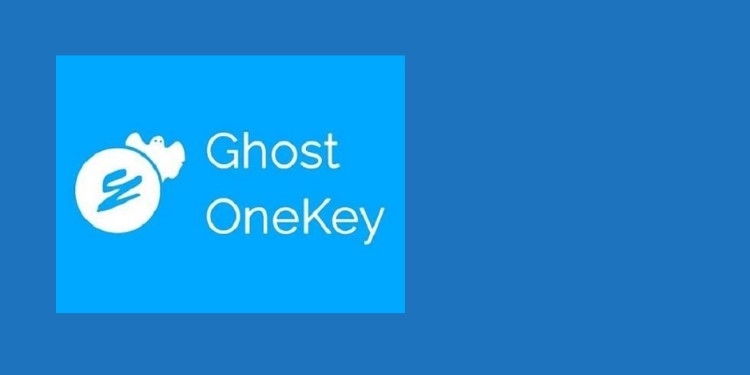
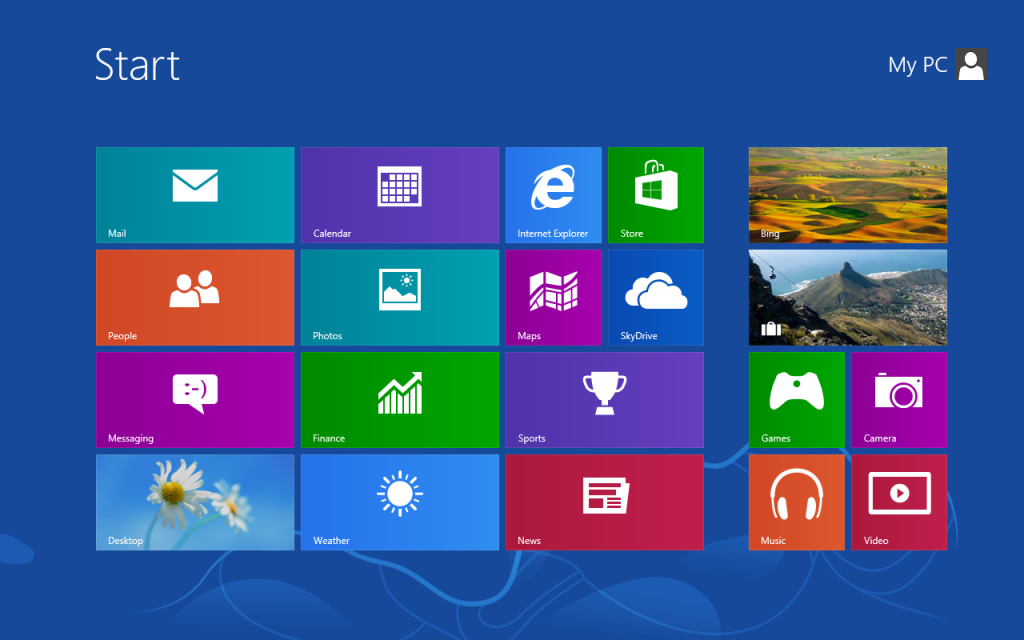
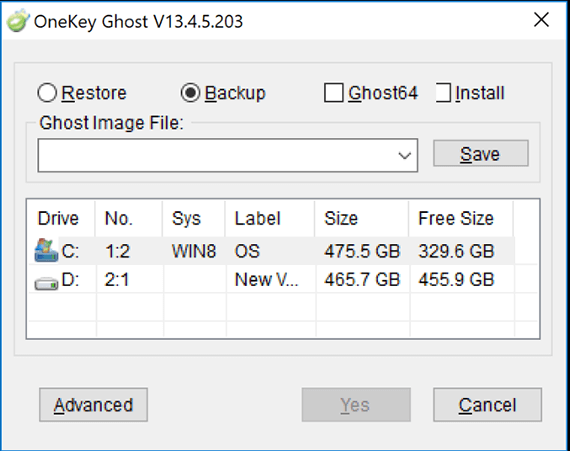

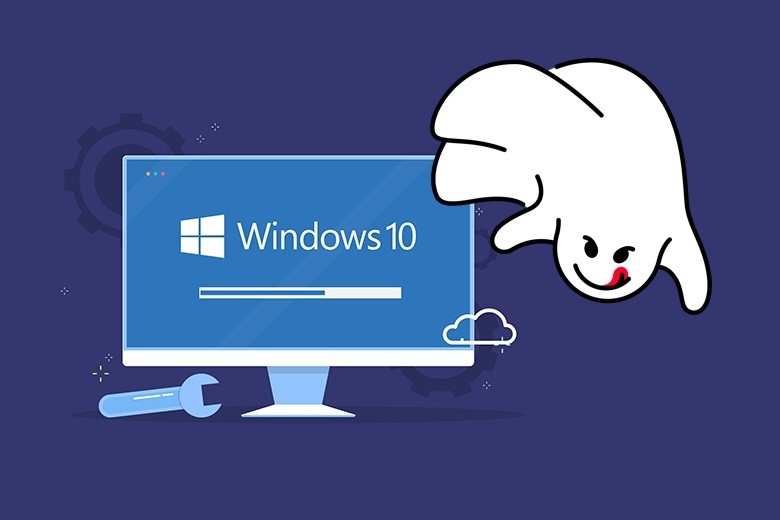

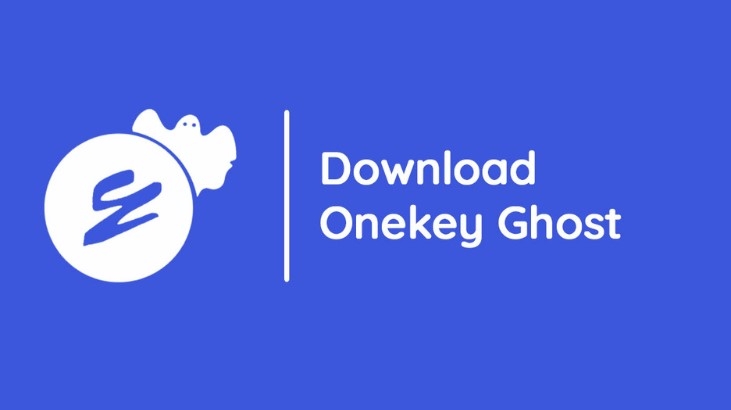
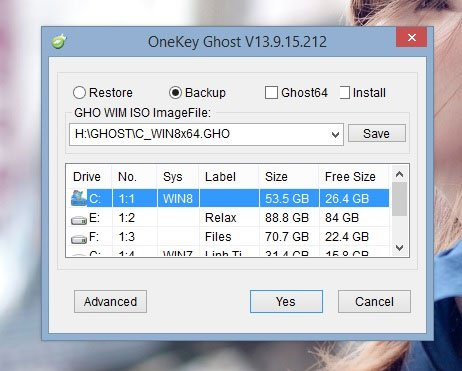
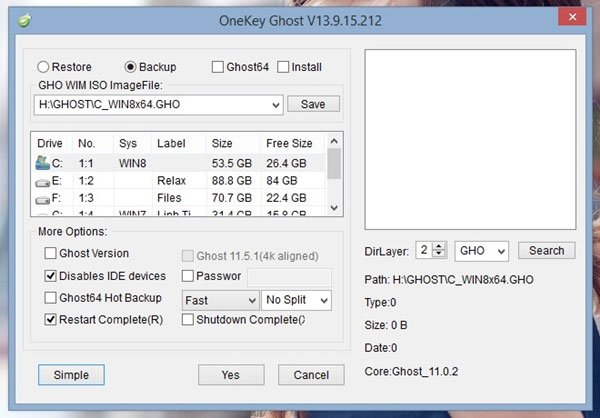
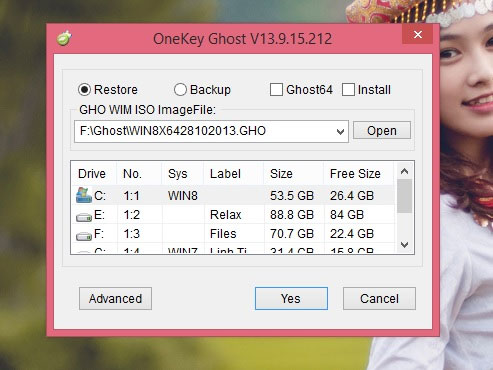
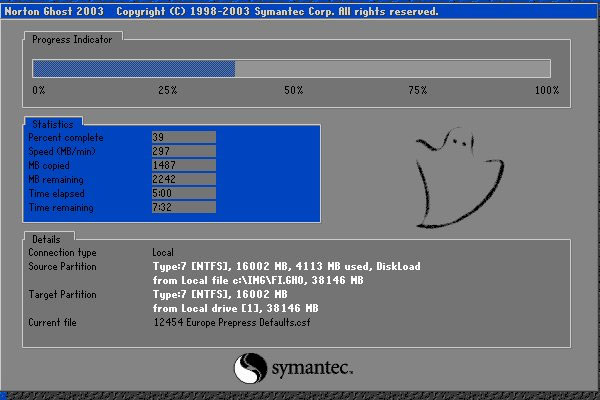















0 Reviews